Няма недостиг на файлове на крос платформатасинхронизиране на услуги там. Всеки има нещо специално в него; някои предлагат повече място за съхранение, докато други се продават на отличителни функции или страхотен интерфейс. Достатъчно е да кажем, че плуваме в услугите за синхронизиране на файлове. Zoolz е различен; това е съхранение и архивиране на файлове воблак. Приложението използва настолен клиент, за да архивира файлове на вашия облачен диск. За разлика от услугите за синхронизиране на файлове, които ще ви позволят да получите достъп до архивирани файлове в момента на забележка, Zoolz ги архивира за съхраняване и иска няколко часа (или може би дни), за да го изтеглите. Настолното приложение прави редовно архивиране на избрани папки или дискове. Можете да възстановите файлове от резервно копие, но първо ще трябва да ги изтеглите, което отнема време.
Zoolz е в затворена бета версия за сега и таме доста дълъг списък за чакане, но услугата си струва да чакате. Засега има приложения за Windows, iOS и Android, но приложение за Mac е в ход. При условие че сте вкарали покана от Zoolz, продължете с изтеглянето на приложението Windows и се регистрирайте за акаунт.
Zoolz може да архивира една или няколко папки по ваш избор до неговото съхранение. Изберете папките, които искате да архивирате и щракнете върху следващата стрелка.

След това изберете колко често искате да архивиратепапки, които сте избрали. С безплатен акаунт можете да определите само честотата на архивирането, но не можете да я планирате. Можете да изберете да разрешите на Zoolz да зададе ключ за шифроване или можете да отидете със собствена парола. Кликнете върху следващата стрелка още веднъж, за да продължите.
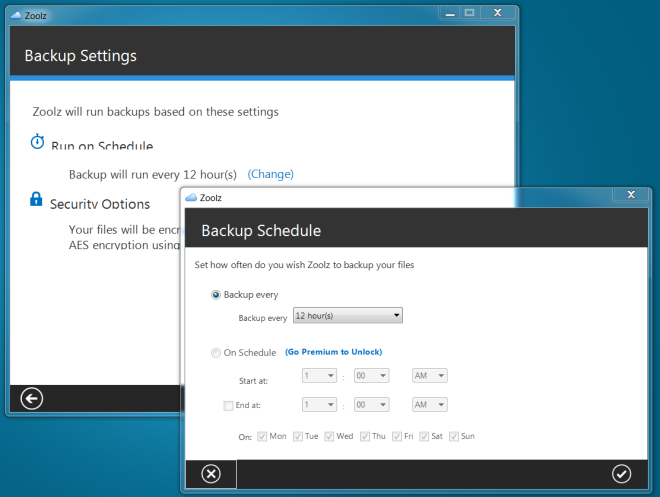
Сега можете да оставите Zoolz да работи във фонов режим иархивирайте вашите файлове. След като всичките ви файлове се архивират, Zoolz продължава да наблюдава папките за промени, като надлежно архивира нови файлове. Можете да промените кои папки се архивират по всяко време, архивирането може да бъде поставено на пауза, а файловете да бъдат възстановени от архивиране.
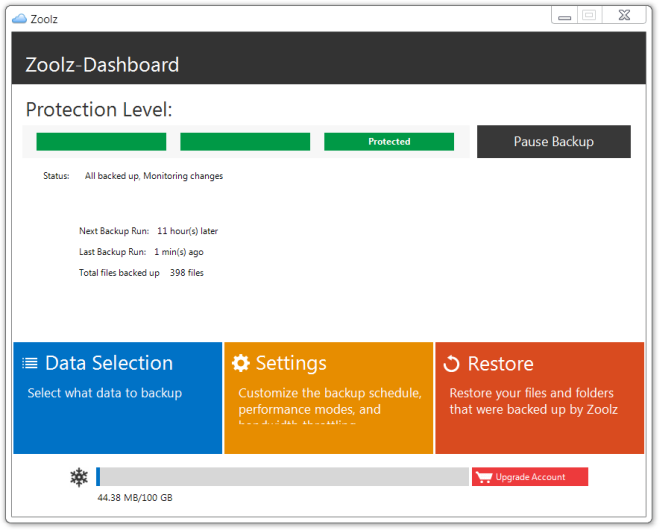
С безплатен акаунт на Zoolz можете да се свържете сдва компютъра към вашия акаунт. За да видите свързаните компютри или да изтеглите файлове, отидете на уеб интерфейса (или щракнете върху Възстановяване в приложението, за да отворите Zoolz във вашия браузър), влезте и изберете кои файлове искате да възстановите. Вашите файлове ще ви трябват 3-5 часа, преди да са готови за изтегляне. Ще получите имейл, когато това се случи.

В момента Zoolz предлага 100GB на първия си1 000 000 потребители и смятаме, че услугата е достатъчно впечатляваща, за да ги изчерпаме скоро. Zoolz има и бизнес планове, които можете да надстроите за допълнителни функции.
Посетете Zoolz












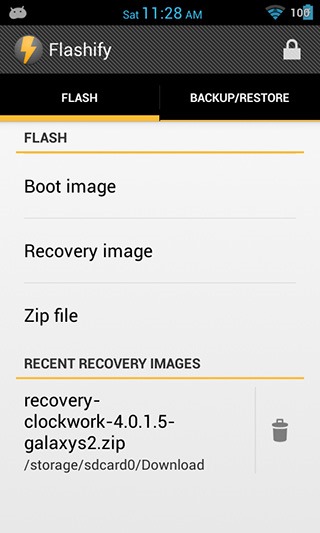
Коментари